1. 应用场景
某企业的项目进度跟踪表是i的一张变长表,每一期需要填报的是所有项目的进度情况,第二期填报的内容是在第一期的基础上进行增删改的数据录入方式。也就是每一期都是需要自动初始化上一期的数据。
2. 实现方法
设置变长表的初始化方案,在报表设计界面,右键进入报表属性,点击【变长表|自动添加数据】,如下图:
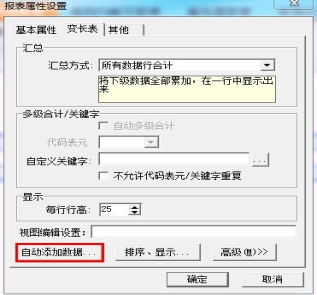
点击"自动添加数据",进入初始化方案设置界面,如下图:
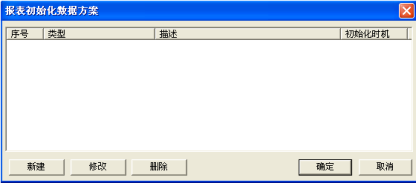
点击"新建",可进行四种初始化方案的定义。
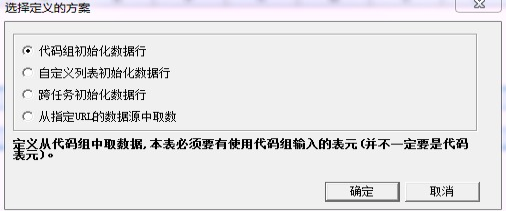
2.1 代码组初始化数据行
某户中必然包含某些特定的代码,为了减少一个一个选中的过程,可以使用代码组初始化数据行,选择代码组初始化数据行,可以使变长表按照某代码组自动增加数据行,效果如下:
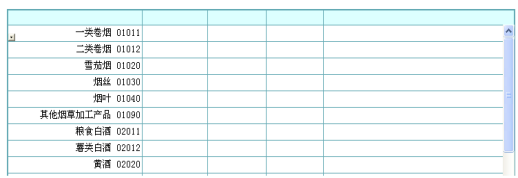
设置步骤:
1.首先是需要在系统中为表元添加代码组,如下图:
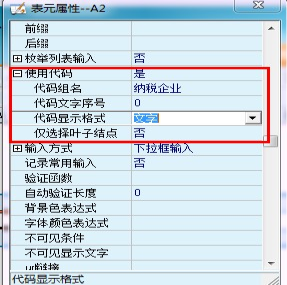
注意:此处的"代码表元"并不是指变长变的"代码表元"而是要用来初始
化报表数据行的关联了代码组的表元。
2.选择"代码组初始化"后,进入如下界面:
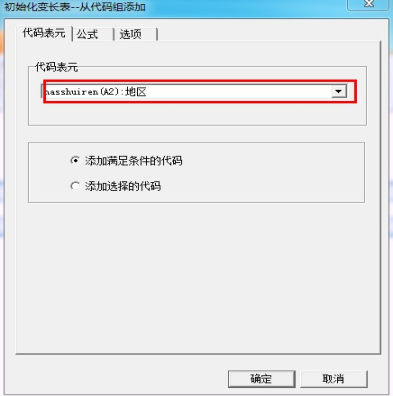
"代码表元"下拉框为当前报表中所有设置了代码组的表元,选择其中一个表元做为需要进行初始化的表元。
3.选择要添加的代码组范围
- "添加满足条件的代码":当选择此项,可以在"公式"选项卡设置公式,该公式为一个逻辑表达式,满足该公式的代码组将添加到变长表中。如下图:
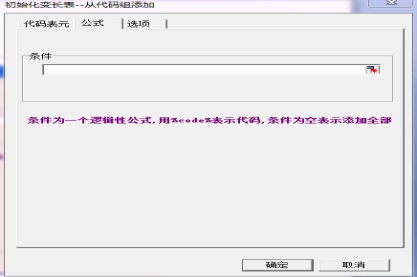
- "添加选择的代码":当选择此项,上图中"公式"选项卡替换为"选择代码",可在此选项卡中勾选代码。
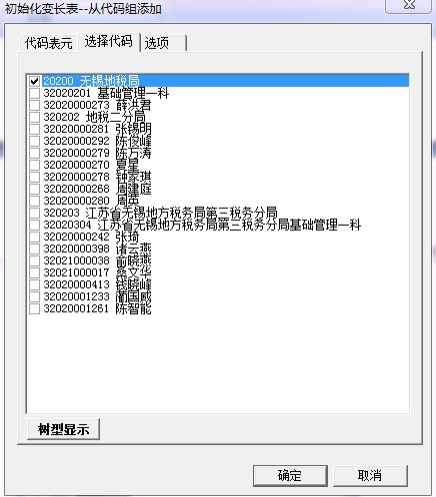
4.在"选项"中设定初始化时机和针对对象:
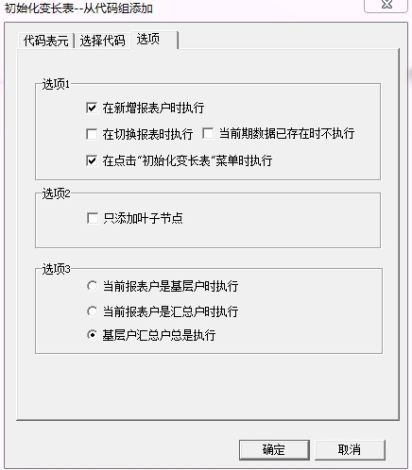
2.2 自定义列表初始化数据行
该初始化主要用来将某些固定的值初始化到变长表中。可以预先将一些固定的数据存储在自定义列表中,在需要的时机为特定类型的报表户自动生成数据。
1.维护自定义列表。
固定数据、公式和指标可直接在单元格内输入,其中,公式和指标前需加上"calc "。系统默认提供20行数据的输入框,但用户可通过下方"增加行"、"删除行"、"清空"进行维护。

2.在"选项"中设定初始化时机和针对对象。
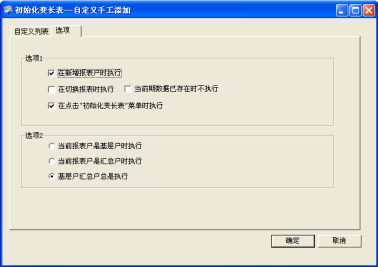
2.3 跨任务初始化数据
清册任务中,为了跟进问题的解决情况,需要上一周状态为"未解决"的数据默认取到本周中。
跨任务初始化数据行,允许变长表从其他变长表取数,可以是本任务其他变长表,也可以是其他关联任务中的变长表。
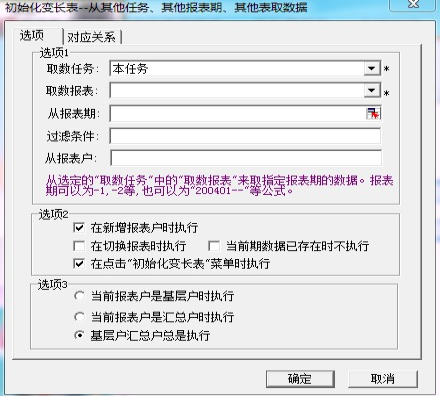
1.在"选项1"中设置取数任务、报表等。
| 选填项 | 内容 |
|---|---|
| 取数任务 | 可以是本任务(默认),也可以是定义的其他关联任务。 |
| 取数报表 | 对应任务中的可选的变长表。 |
| 从报表期 | 默认为空,表示从当前报表期取,当填入-1或-2时,表示取当前期的前期或前两期,也可以输入一个特定的报表期串。 |
| 过滤条件 | 可以输入任意i@Report支持的逻辑表达式。导入取数任务里的数据时,对数据进行过滤,只导入满足过滤条件的记录(注:此过滤条件针对当前任务和当前报表)。 |
| 从报表户 | 默认为空,表示当前报表户,也可以输入一个特定的报表户串,报表户前面加 * 号表示取汇总户。 |
2.在选项2、3中设定初始化时机和针对对象。
3.第2个标签页"对应关系",指定了取数报表与当前报表的表元间对应关系,拷贝数据时用。
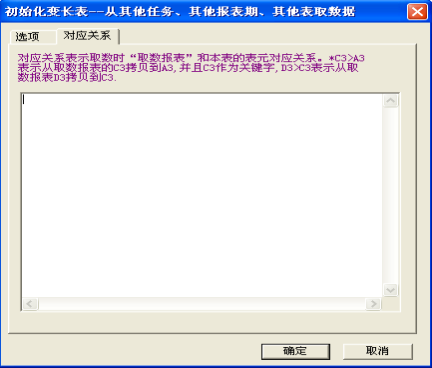
跨任务初始化数据-定义取数任务与当前任务的表元对应关系对应关系脚本 形如 A3>B3 表示从源表的A3拷贝到B3,可以定义多列拷贝。同时也可以在A3 前加"*" 号表示拷贝时的关键字,关键字可以有多个,如*A3>B3如果源表中A3 值有多个重复的行,那么就拷贝遍历的第一行,后面重复的行忽略不拷贝。
2.4 从url数据源初始化数据行
如某些报表的部分数据在第三方系统中已经采集,为了不让基层重复填写,可以定义从JDBC数据源初始化;有些报表的部分数据,需要从BI的分析结果取数,这个时候会用到BI数据源。
和基本表从URL数据源中取数的设置方法基本一致:
- 在服务器上设置数据源
- 在本地程序需要设置好"连接管理"
- 选择一个指定数据源下的取数设置名
- 设定初始化时机和针对对象。


请先登录